Как включить интеллектуальный ввод текста на iPhone с iOS 17?
Последние функции iOS 17 предназначены для более персонализированного взаимодействия. Кроме того, эта новейшая операционная система iPhone импровизирует старые функции, такие как интеллектуальный ввод текста, который увеличивает скорость набора текста, предлагая слова для вас на основе вашей привычки печатать. Итак, если ваш iPhone совместим с iOS 17, вы можете включить интеллектуальный ввод текста с помощью этого руководства.
Как включить интеллектуальный ввод текста на iOS 17?
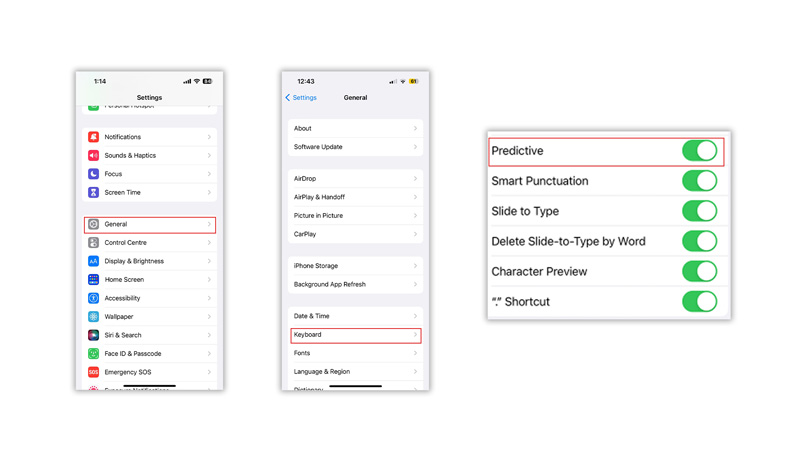
Интеллектуальный текст на iPhone с iOS 17 — это функция, которая предлагает слова или фразы в зависимости от того, что вы печатаете на клавиатуре. Это может помочь вам сэкономить время и избежать орфографических ошибок при составлении сообщений, электронных писем, заметок и других документов на вашем iPhone. Итак, чтобы включить интеллектуальный ввод текста на вашем iPhone, выполните следующие действия:
- Во-первых, откройте приложение «Настройки» и коснитесь вкладки «Общие».
- Затем нажмите на вкладку «Клавиатура» и включите переключатель «Упреждающий», нажав на него.
- Кроме того, вы можете включить переключатели «Автокоррекция», «Автозаглавные буквы» и «Умная пунктуация» для более точных предложений.
Теперь, когда вы используете клавиатуру в любом приложении, вы увидите полосу над клавишами с тремя предлагаемыми словами или фразами. Вы можете нажать на один из них, чтобы вставить его в свой текст, или провести пальцем влево или вправо, чтобы увидеть больше предложений. Вы также можете скрыть или отобразить панель предиктивного ввода текста, коснувшись и удерживая значок эмодзи или земного шара на клавиатуре и выбрав Предиктивный ввод.
Как работает предиктивный текст?
Интеллектуальный текст учится на ваших привычках набора текста и со временем предлагает более персонализированные предложения. Таким образом, на этапе обучения эта функция может давать неверные предложения, но через некоторое время интеллектуальный текст станет более точным. Кроме того, он может адаптироваться к различным контекстам, таким как чаты, электронные письма, эссе и многое другое. Если вы используете какой-либо другой язык, интеллектуальный текст может даже адаптироваться к этому языку с течением времени. Эта функция использует расширенное машинное обучение для точного прогнозирования, которое поддерживается только iPhone с чипсетом A16 Bionic. Таким образом, если на вашем iPhone нет чипа A16 Bionic, операционные системы iOS 16 или iOS 17 могут быть несовместимы. В таких устройствах эта функция может работать некорректно.
Это все, что описано о том, как включить интеллектуальный текст на iPhone с iOS 17. Кроме того, ознакомьтесь с другими нашими руководствами, такими как «Как создавать постеры с контактами на iPhone с iOS 17» или «Как получить новые стикеры iMessage на iOS 17».





